طريقة تثبيت اداة Nmap على جميع الأنظمة(اندرويد، لينكس، ماك، ويندوز)

مرحبا بكم في مدونة HEM2-PY في هذا الدرس سنتعرف على طريقة تثبيت اداة Nmap على جميع الأنظمة(اندرويد، لينكس، ماك، ويندوز).
تثبيت الاداة على نظام لينكس
في الحقيقة الاداة تأتي مثبتة تلقائيا على اغلب أنظمة لينكس لكن اذا لم تكن الاداة مثبتة واردت تثبيت اداة Nmap على تظام التشغيل لينكس فيجب عليك اولا الذهاب الى موجه الاوامر الخاص بنظام لينكس (Terminal) ثم كتابة الامر :

لمعرفة اصدار اداة Nmap الخاصة بك على نظام الينكس :

لتثبيت الواجهة الرسومية GUI من اداة Nmap في نظام لينكس Zenamp :




واذا اردت فتح اداة Zenmap يمكنك فتح الاداة بطريقتين :
1. يمكنك فتح الاداة بصلاحيات الـ Root عن طريق كتابة الامر التالي

2. يمكنك فتح الاداة عن طريق الدخول للبحث وكتابة الكلمة التالية
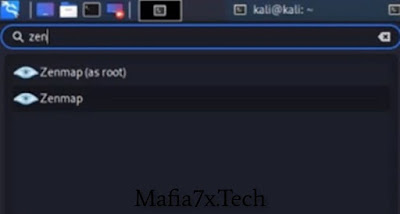
تثبيت الاداة على نظام ويندوز
لتثبيت اداة Nmap على نظام الويندوز يجب عليك اولا الذهاب الى موقع الخاص بأداة Nmap من هنا ثم عليك الذهاب الى قسم Download يمكنك الدخول من هنا ثم تذهب الى تثبيت على الويندوز ثم تضغط على ملف اداة ال Nmap الي بصيغة .exe

وسيحمل الاداة معك تلقائيا

ثم افتح الملف ستظهر لك نافذة أضغط على Next لجميع النوافذ التي تظهر لك وفي النهاية اضغط Install وهكذا قد ثبت الاداة وايضا النسخة الرسومية منها Zenmap بالطبع ستسأل كيف يمكنني ان افتح الاداة بدون واجهة رسومية (يدوياً) يمكنك استعمال الاداة بدون واجهة رسومية عن طريق دخول الى موجه الاوامر الخاص بالويندوز (Cmd) وكتابة الامر Nmap ثم الامر المراد كتابته مثل ما موضح في الصورة :

لمعرفة اصدار اداة Nmap الخاصة بك

تثبيت الاداة على نظام ماك
ولتثبيت اداة Nmap على نظام الماك يجب عليك اولا الذهاب الى موقع الخاص بأداة Nmap ثم عليك الذهاب الى قسم Download يمكنك الدخول من هنا ثم تذهب الى تثبيت على الماك ثم تضغط على ملف اداة ال Nmap الي بصيغة .dmg
*ملاحظة : هناك طريقة اخرى اسهل لتثبيت اداة Nmap بعد هذه الطريقة يمكنك تخطي هذه الطريقة اذا واجهت صعوبة فيها وتثبيته بالطريقة الاخرى.

وسيحمل الاداة معك تلقائيا واضغط على الملف مرتين عند انتهاء التحميل

ثم ستظهر لك نافذة جديدة واضغط على الملف الذي له نفس الصيغة في الصورة مرتين او انقر زر الفارة الايمن ثم اضغط open


ثم اذهب الى System Preferences ثم الى Security & Privacy ثم الى General ثم الى Open Anyway وستظهر لك النافذة الاتية واضغط Open
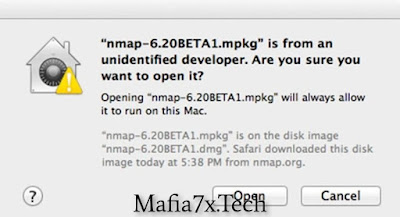
ستظهر لك هذه النافذة اضغط Continue

ثم في الخطوة التي بعدها اضغط Install

ثم في الخطوة التي بعدها سيطلب منك اليوزر والباسورد الخاص بحاسوبك ثم اضغط
Install & Software

وستثبت معك الاداة واذا نجح معك التثبيت ستظهر لك مثل الشكل الاتي

والان ثبتت معك الاداة ويمكنك الخروج من هذه النفذة بالضغط على Close ويمكنك فتح الاداة عن طريق فتح موجه اوامر الخاص بنظام الماك (Terminal) وكتابة الامر Nmap ثم كتابة بعده الامر المراد كتابته

وهناك طريقة اخرى للتثبيت اسهل وهي الذهاب لموقع brew.sh ثم نسخ الامر وتنفيذه في موجه الاوامر

وهناك طريقة اخرى للتثبيت اسهل وهي الذهاب لموقع brew.sh ثم نسخ الامر وتنفيذه في موجه الاوامر
"bin/bash -c "$(curl -fsSL https://raw.githubusercontent.com/Homebrew/install/HEAD/install.sh)/وهكذا قد ثبتت نظام ادارة الحزم homebrew
لتثبيت اداة Nmap عليك كتابة الامر
وهكذا قد ثبتت اداة nmap ويمكنك فتح الاداة كما شرحنا مسبقاً
تثبيت الاداة على نظام اندرويد
لتثبيت اداة Nmap على نظام اندريد يجب عليك اولا الذهاب الى متجر كوكل بلي وتثبيت تطبيق Termux ثم بمجرد تثبيت التطبيق ادخل عليه ثم اكتب الامر :

ثم ستظهر لك هل تود الاستمرار اكتب y وسيبدء معك التثبيت

اذا ظهرت معك اي اخطاء في التثبيت اكتب الامر التالي
واختر y وسيثبت معك مثل المرة السابقة
وهنا وصلنا لنهاية هذا الدرس شكرا على قراءتكم له ومع السلامة.
ما شاء الله ماخذ كل تدوينات موقعي ولاصقهة بالموقع على الاقل عدل عليهة وانشرهة يعني حتى متعرف اشون تنسخ وتلصق هههههههههههههههههههههههههههههههههههههههههههههههههههههههههههههه
ردحذف